Kalle underordnede flyter
Viktig
Dette innholdet er arkivert og oppdateres ikke. Se produktdokumentasjonen for Microsoft Power Platform for å finne den nyeste dokumentasjonen. Se lanseringsplanene for Dynamics 365 og Microsoft Power Platform for å se de nyeste lanseringsplanene.
| Aktivert for | Offentlig forhåndsversjon | Tidlig tilgang | Allment tilgjengelig |
|---|---|---|---|
| Administratorer, utviklere eller analytikere, automatisk | - | - |  23. oktober 2019 23. oktober 2019 |
Funksjonsdetaljer
I dag bygger brukere flyter i Power Automate som trenger dusinvis eller hundrevis av trinn. Hvis du imidlertid prøver å sette inn alle disse handlingene i en enkelt flyt, kan det være vanskelig å navigere og vedlikeholde flyten. I stedet anbefaler vi å dele opp trinnene i forskjellige, mindre flyter og sende kall frem og tilbake mellom disse flytene. Hver mindre flyt kan utføre én enkelt, atskilt oppgave, som gjør det enklere å lese og identifisere problemer hvis noe går galt. Denne tilnærmingen er spesielt viktig der du vil gjenbruke den oppgaven på flere steder i en flyt, eller til og med på tvers av flere flyter.
Tidligere delte vi hvordan en flyt kan kalle en annen med HTTP-utløseren og -handlingen. Dette er litt tungvint fordi det krever kopiering og liming av flytens HTTP-URL-adresse. Mer problematisk er det at med innføringen av løsninger for flyter fungerer ikke HTTP-tilnærmingen lenger hvis du eksporterer og importerer, fordi når du kopierer en flyt fra ett miljø til et annet, henviser den fortsatt til flytens HTTP-URL-adresse i det gamle miljøet.
I oktober introduserte vi en ny innebygd handling kalt Kjør en underordnet flyt, som automatisk håndterer disse problemene. For å komme i gang med denne handlingen velger du Løsninger i navigasjonen til venstre, og deretter velger du en eksisterende løsning eller lager en løsning. Deretter oppretter (eller redigerer) du to flyter:
- Den overordnede flyten: Denne flyten kan ha en hvilken som helst type utløser og vil kalle den andre flyten.
- Den underordnede flyten: Dette er flyten som er nestet i den andre flyten og inneholder de mindre oppgavene du vil kjøre.
La oss se på et eksempel der du har en underordnet flyt du vil opprette eller oppdatere en kontakt i Common Data Service basert på kontaktens navn.
Bygge den underordnede flyten
Du må først opprette den underordnede flyten. I dag kan du bruke tre forskjellige utløsere for underordnede flyter:
- Utløs flyt manuelt (under Flyt-knappen for mobil).
- Power Apps.
- Når en HTTP-forespørsel mottas (bare tilgjengelig på premium HTTP-forespørsel/svar-kobling).
Når du velger den første utløseren, kan du definere inndata du vil at den underordnede flyten skal motta fra den overordnede flyten. Hvis for eksempel den underordnede flyten skal opprette en kontakt, trenger den Kontaktnavn og E-postadresse for kontakt. Velg Legg til inndata, og angi detaljene.
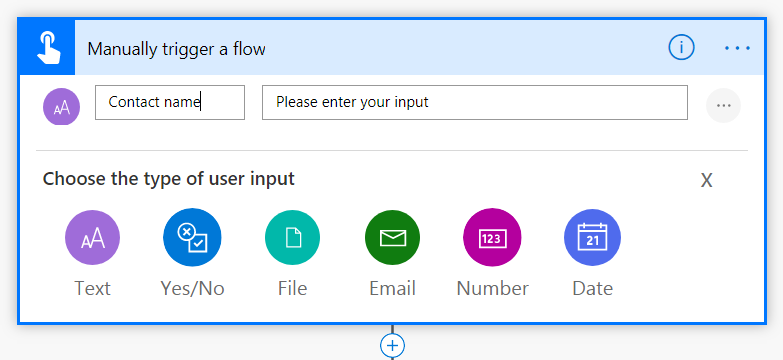
Deretter bygger du logikken du vil at den underordnede flyten skal kjøre. Denne logikken kan inneholde så mange trinn du trenger. Etter trinnene dine må du returnere data til den overordnede flyten. I dette tilfellet kan du bruke én av to handlinger:
- Svar på en Power App eller flyt (under Power Apps-kobling).
- Svar (på premium HTTP-forespørsel/svar-kobling).
På samme måte som for utløseren kan du definere så mange utdata du vil skal returneres fra den underordnede flyten. I dette eksemplet kan vi svare med ID-en til kontakten.
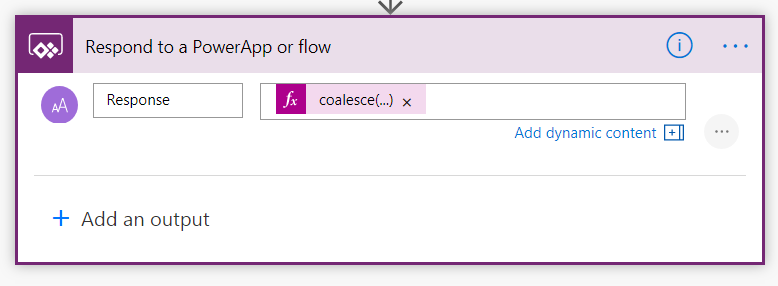
Gi flyten din et beskrivende navn, og lagre den. Du må deretter teste den underordnede flyten. Fordi du manuelt kan utløse denne flyten, er det svært enkelt å teste i utformingen. Prøv det med et par forskjellige inndata, og kontroller at utdataene er det du forventer.
Hvis flyten bruker noe annet enn innebygde handlinger eller Common Data Service-kobling (gjeldende miljø), må du til slutt oppdatere flyten til å bruke koblingene som er innebygd i flyten. Du gjør dette ved å velge tilbake-knappen for å gå til siden for egenskaper for den underordnede flyten, og deretter velger du flisen Rediger i Bare kjøring-brukere.
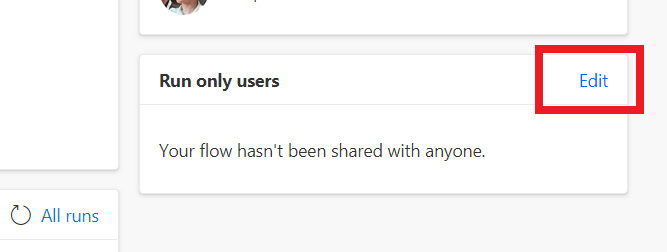
I ruten som vises, må du for hver tilkobling som brukes i flyten, velge Bruk denne tilkoblingen (<tilkoblingsnavn>) i stedet for Levert av bare kjøring-bruker.
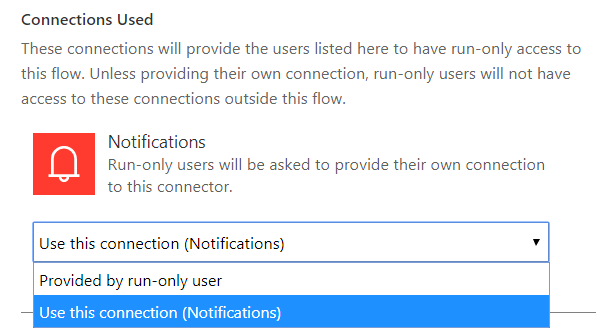
Deretter kan du velge Lagre. Nå kan du ikke sende tilkoblinger fra den overordnede flyten til den underordnede flyten. Hvis du ikke gjør dette, får du en feilmelding om at navnet ikke kan brukes som underordnet arbeidsflyt fordi underordnede arbeidsflyter bare støtter innebygde tilkoblinger.
Bygge den overordnede flyten
Nå kan du bygge den overordnede flyten i den samme løsningen som du opprettet den overordnede flyten i. Opprett en ny flyt. Du kan også ta med en eksisterende flyt inn i løsningen. Denne overordnede flyten kan ha en hvilken som helst type utløser.
Finn stedet i flyten der du vil kalle den underordnede flyten, og legg til handlingen Kjør en underordnet flyt, som er plassert under Flyter-koblingen i kategorien Innebygd.
Deretter må du velge den underordnede flyten du opprettet tidligere. Du vil bare se flytene du har tilgang til som er i løsninger, og som har én av de tre utløserne som er nevnt tidligere.
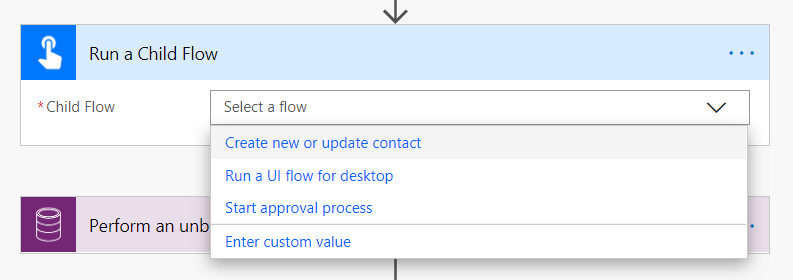
Når du har valgt den underordnede flyten, vil du se inndataene du definerte. Etter handlingen for den underordnede flyten kan du bruke alle utdata fra den underordnede flyten.
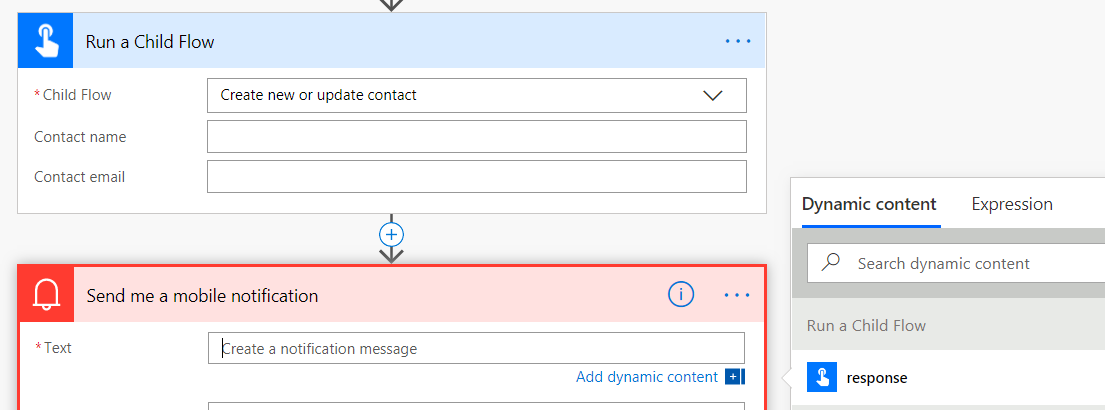
Når den overordnede flyten kjører, venter den på at den underordnede flyten skal fullføres i levetiden til flyten (ett år for flyter som bruker innebygde tilkoblinger og Common Data Service, eller 30 dager for alle andre flyter).
Til slutt kan du lagre og teste flyten. Når du eksporterer løsningen som inneholder disse to flytene og importerer den til et annet miljø, blir de nye overordnede og underordnede flytene koblet sammen automatisk, så det er ikke nødvendig å oppdatere URL-adresser.